Содержание
Продолжаем серию планшетов от российских производителей, сегодня мы решили поговорить про известную компанию на просторах СНГ – Трикью, которая было основа в 2006 году и начинала с выпуска оборудования для чтения дисков, сегодня же она выпускает обширный спектр компьютерных устройств. Поэтому речь пойдет про планшет 3q bc9710am. Который работает на современной платформе и обладает превосходным экраном.
Технические характеристики
Это 9,7 дюймовый планшетный ПК с разрешением 1024х768 пикселей выполненный на современной матрице IPS и поддерживает до пяти прикосновений одновременно. Работу обеспечивает обновленная версия Android 4, на функциональные возможно отвечает одноядерный микропроцессор на чипе Allwinner A10 с тактовой частотой 1000 МГц и современный видео ускоритель.
На борту имеется 16 Гб общей памяти и 1Гб оперативной памяти, также присутствует слот для внешних носителей информации. Из всех доступных дополнений на девайсе установлены только Wi-Fi и акселерометр, встроенная мобильная связь отсутствует.
Для подключения внешних устройств использует режим host, например:
- HDD
- Flash-карта
- Модемы
- Мыши и клавиатуры
Для съемки и общения используется встроенные камеры: фронтальная и тыловая, по 2Мп каждая. Вес девайс составляет чуть больше 600 грамм, а размеры 243х190х11 миллиметров. Одной из немногих особенностей является наличие усиленной батареи, которая значительно дольше продержится нежели ее предшественники.
В комплектацию входят такие элементы
- Планшет
- Кабель OTG и USB
- Многоязычная документация
- Адаптер питания
Внешний вид
В правой верхней зоне может обнаружить глазок фронтальной камеры, передняя панель выполнена из пластика – никакой защиты от воды, пыли, механических повреждений в планшете не предусмотрено.
Обратная панель выполнена в совершенно другой гамме цветов, а именно в сером оттенке. С левой стороны можно найти глазок тыловой камеры, а в нижней части отверстие для сброса настроек.
К дополнению, задняя панель выполнена из алюминия.
На правой боковой грани находятся: клавиша для включения устройства, разъем для адаптера питания, разъем для подключения к телевизору HDMI, два разъема для USB (для ПК и внешних устройств), слот для носителя памяти, разъем для минигарнитуры и интересно выполненный динамик закамуфлированный под решеточку.
На верхней боковой грани расположились клавиши для регулировки уровня громкости и кнопка возврата в меню.
Функциональные возможности ОС
Центральное поле предназначено для размещения на нем ярлыков установленных приложений и видежтов, как показано на картинке выше.
Для более удобного использования производители заранее устанавливают ряд приложений, однако, как показывает практика большинство из них так и не пригодились в процессе эксплуатации.
Для подключения к точки доступа следует перейти к настройкам, в первом же пункте включить Wi-Fi и в правом окне выбрать доступные в данный момент точки подключения. Зону их покрытия показывает соответствующий значок сети напротив каждой из точек.
Несмотря на то, что планшет обладает улучшенной батареей, пользователю все равно придется экономить зарядку батареи для продления работы планшетного компьютера в автономном режиме, для этого следует посетить пункты настроек батареи и экрана.
Подключение внешнего модема
Большинство китайских модемов, которые полностью заполонили рынок работаю в трех основных режимах:
- Режим модема
- Режим CD
- Режим накопителя
А так как устройства на Андроид не умеют распознавать эти режимы, пользователю придется программным способом перевести его работу только в модем. Однако данная инструкция работает для таких модемов, как: Huawei и ZTE. А для этого следует по ссылке ниже скачать соответствующее приложение для настройки.
http://acer-a500.ru//uploads/files/1338067004_3gsw.zip.
В обязательном порядке убираем сим-карту из слота в модема и подключаем к компьютеру. Далее запускаем уже скачанную программу по ссылке и ждем появления главного окна. Теперь нажимаем кнопку Только модем и Ваш модем работает только в режиме передачи и приема данных по мобильным сетям.
Важно знать, для возврата в начально положение воспользуйтесь кнопкой «Дополнительные функции».
Теперь вставляем сим-карту в модем и подключаем к планшету, опять переходим к настройкам, но в это раз в пункт настроек Еще (дополнительно).
Далее без замедлений переходим к мобильной сети, как на картинке выше.
В окне что появится обязательно разрешаем устройству передачу данных в сети по средством галочки и переходим к созданию подключения – Точки доступа APN.
Теперь через дополнительно меню создаем новое подключения и заполняем предложенные поля, для на главными остаются только четыре, данные для них можно взять на официальном сайте или выбрать из ниже приведенного материала. Название нового подключения может быть произвольным.
Пароль
Мегафон – оставить незаполненным
МТС: – mts
BeeLine : beeline
tele2 – отсутствует
APN
tele2:- internet.tele2.ru
Для оператора BeeLine: — home.beeline.ru
МТС: internet.mts.ru
Мегафон: – internet
Имя пользователя
МТС- mts
Мегафон – отсутствует
Для BeeLine – beeline
tele2 – отсутствует
Проверяем все веденные данные, сравниваем их на всякий случай с данными на официальном сайте и сохраняем новое подключение. Перезагружаем девайс и пользуемся в зоне покрытия сотового оператора.
Некоторые модемы, которые поддерживаются данным планшетом
- Huawei E230
- Huawei E1782
- Huawei E160E
- ZTE MF633BP-1
- ZTE MF637U
- Huawei EC122
- Huawei EC1270
- ZTE2746
Установка обновления
Данная инструкция была протестированная для возобновления работы планшета и восстановлению заводской прошивки. Все что будет сделано ниже, делает на страх и риск владельца гаджета, администрация сайта не несет никакой ответственности. Поэтому рекомендуем избегать таких процедур или обращаться к специалистам.
Инструкция
- http://cloud.3-q.ru/tpc/BC9710AM/3Q_qpad_BC9710AM_20121205.rar скачиваем прошивку и программу для прошивки PhoenixCard.exe
- Восстановление прошивки происходит через внешнюю карту памяти, для установки лучше всего подойдет ноутбук, который имеет встроенный CARD-reader
- И так запускаем программу для прошивки
- Далее вставляем флешку-карту в ноутбук и ждем пока она будет установлена
- Далее в пункте «disk» выбираем нашу карту памяти в соответствии с названием в «Моем компьютере»
- Нажимаем кнопку img file и выбираем прошивку скачанную в архиве
- В следующем блоке выбираем «product», как показано на картинке выше и нажимаем кнопку burn
- Пошел процесс записи на карту, весь датчик прогресса должен заполнится синим цветом
- После окончания, отсоединяем флешку и вставляем в выключенный планшет и включаем его
- Далее на экране появится прямоугольник красного цвета и потихоньку он начнет заполняться зеленым фоном и планшетный ПК выключится
- После этого вынимаем карту и включаем обновленный планшет
Теперь следует опять вставить карту памяти в ноутбук и нажать в программе кнопку format to normal и она вернется в нормально положение, а не будет разбита на несколько фрагментов.
Обзор планшета 3Q
https://youtu.be/gFCvNhaOnV4


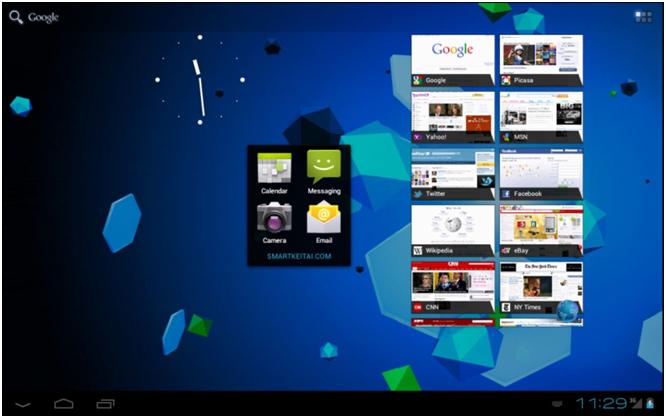
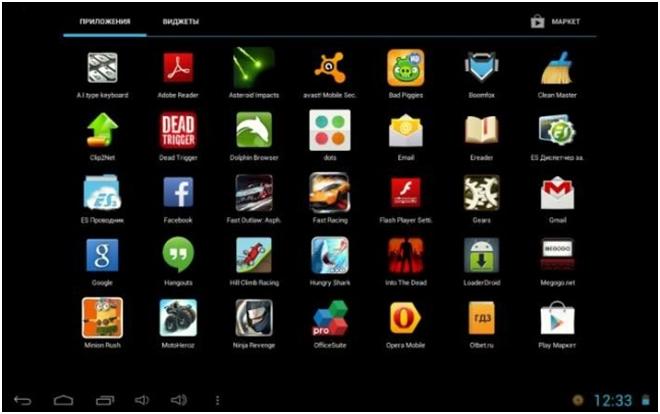
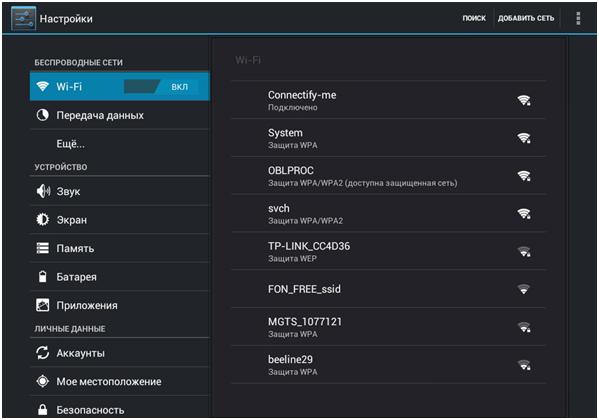
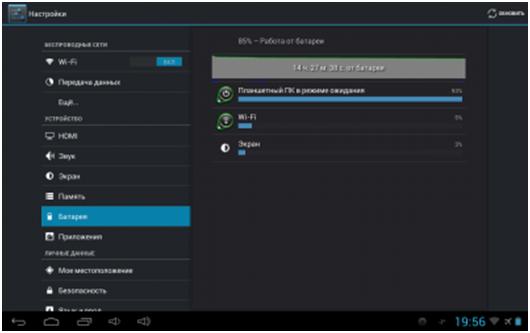
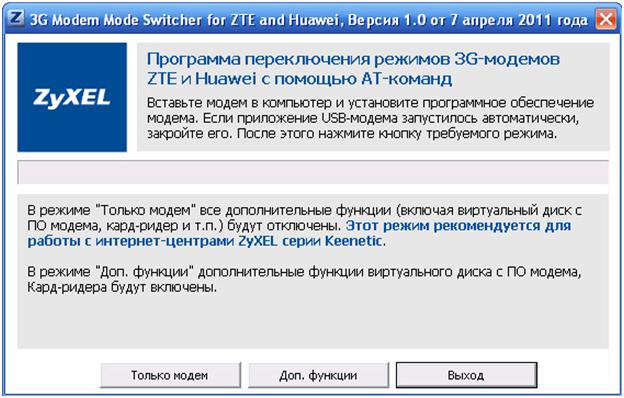
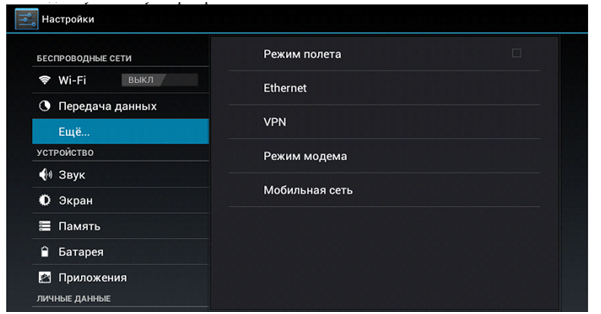
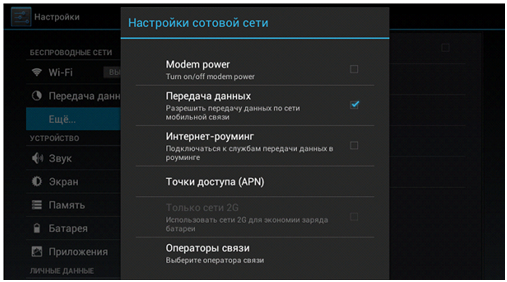
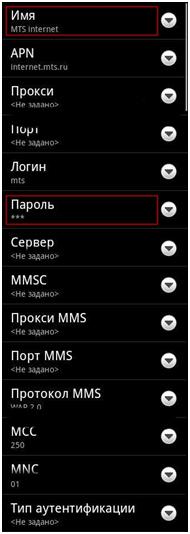
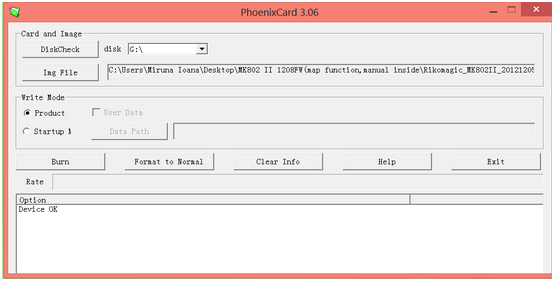
ПОСЛЕДНИЕ КОММЕНТАРИИ